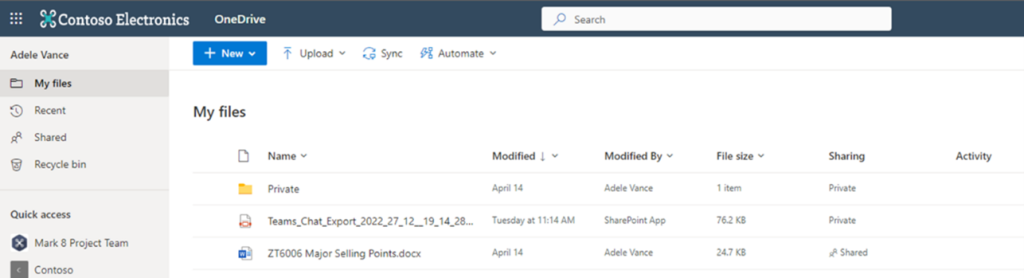- info@swd.ec
- Av. Luis Tufiño Oe2-365 y Av. Real Audiencia de Quito

Iniciar una consulta
(09) 9 538 3124
Restauración de chats de Microsoft Teams
Actualizado
Cómo acceder a los chats de Microsoft Teams
Si necesita restaurar datos en los chats de Microsoft Teams, seleccione el usuario para el que se está realizando la restauración.
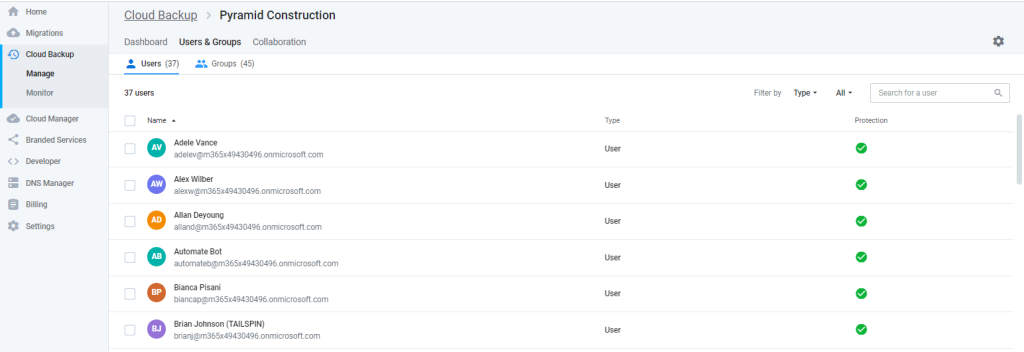
Seleccione Microsoft Teams en la barra de navegación de la izquierda o haga clic en el mosaico Chats de Microsoft Teams.
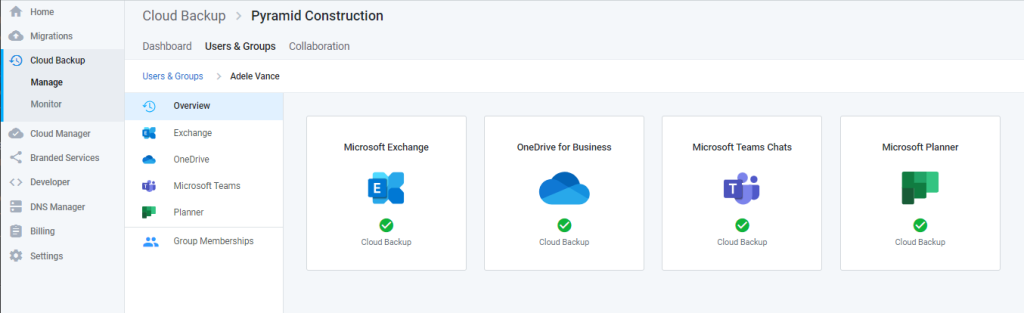
Cómo restaurar los chats de Teams
Aquí, puede seleccionar cualquier chat y hacer clic en Restaurar para cargar un PDF del chat en la cuenta de OneDrive para empresas del usuario que solicita la restauración.
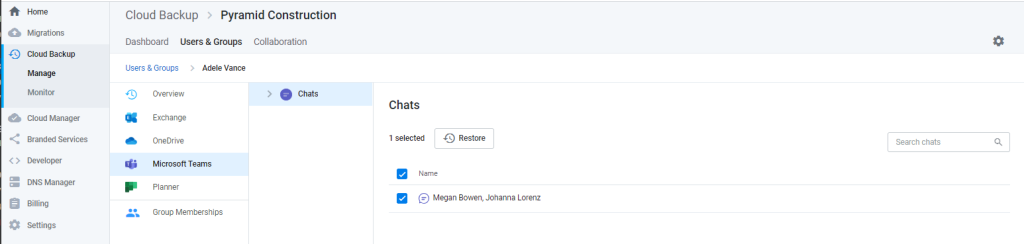
Haga clic en Validar para continuar.
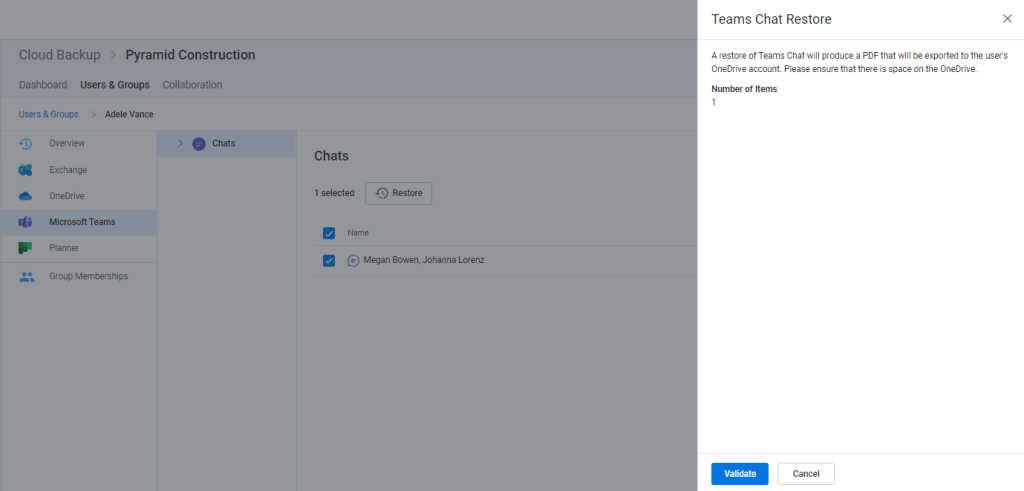
Dónde encontrar el chat de Teams restaurado
El archivo PDF del chat restaurado estará en la cuenta de OneDrive para empresas del usuario para el que se realizó la restauración. Por ejemplo, debido a que la restauración anterior se realizó en nombre de Adele Vance, el PDF se exportó a su cuenta de OneDrive para empresas con un nombre de archivo que incluía una marca de tiempo (como se muestra a continuación). Si Alex Wilber solicitó una restauración del mismo chat, se exportaría un PDF a su cuenta de OneDrive para empresas.
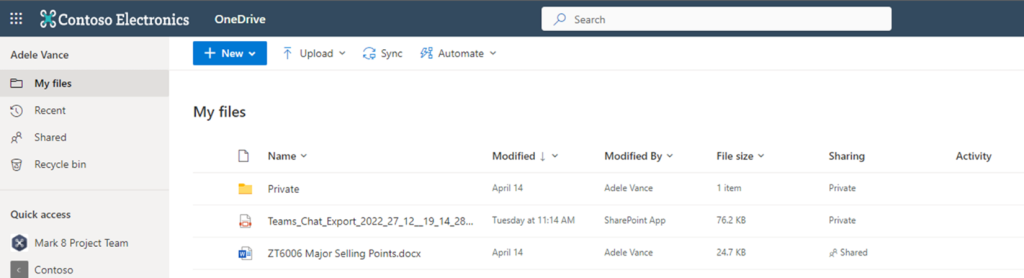
Este PDF incluirá:
- La fecha y hora de la exportación
- Los participantes
- El historial completo del chat entre los participantes específicos con marcas de tiempo y soporte de texto enriquecido
- Otro contenido de chat compatible, incluidas tablas, enlaces, emojis, GIF, pegatinas, etiquetas importantes y más
Nota: si hay un video en el chat, el PDF incluirá la URL del video.
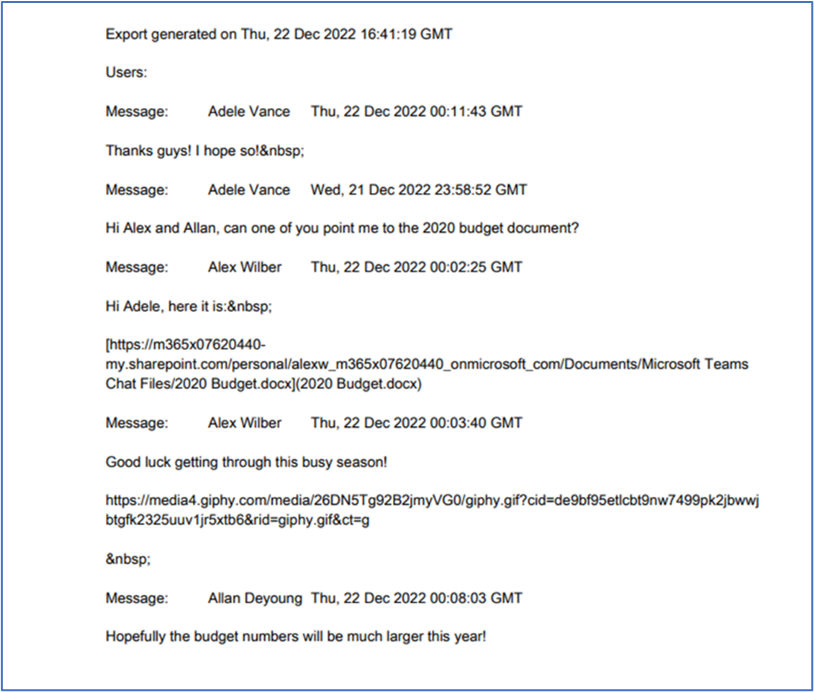
Cómo restaurar archivos compartidos dentro de un chat de Teams
Los archivos compartidos en un chat de Teams se almacenan en la cuenta de OneDrive para empresas del usuario. Por lo tanto, para restaurar cualquiera o todas esas carpetas, seleccione OneDrive para empresas en la barra de navegación de la izquierda.